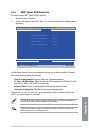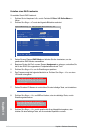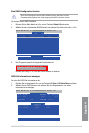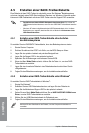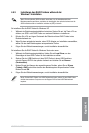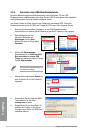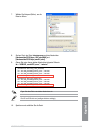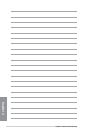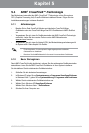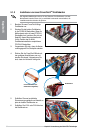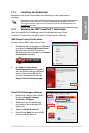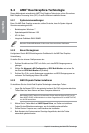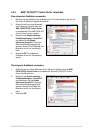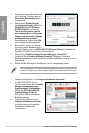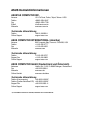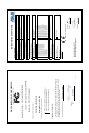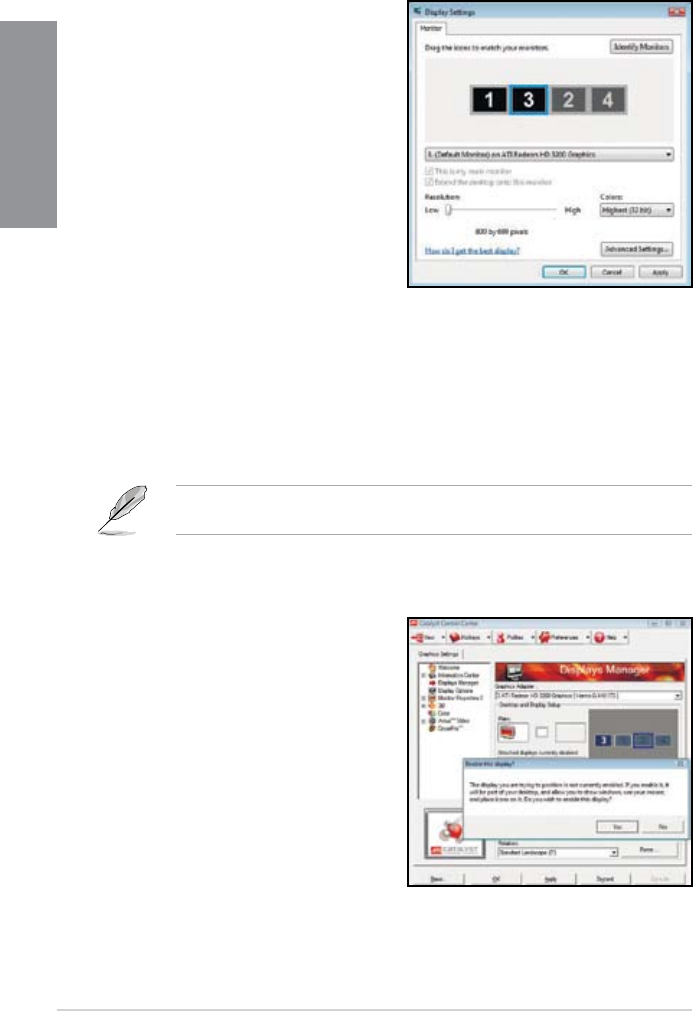
5-6 Kapitel 5: Unterstützung der Multi-GPU-Technologie
Kapitel 5
1. Folgen Sie den Schritten 1-3 aus Integrierte Grakkarte verwenden.
2. Im AMD CATALYST(R) Control
Center-Fenster, klicken Sie auf Display
Manager (Anzeigeverwaltung) >
Graphics Adapter (Grakadapter).
Wählen Sie ATI Radeon HD 4250
Graphics [Gabbs, G HW173].
Klicken Sie auf OK und auf Yes im
Bestätigungsfenster.
3. Folgen Sie den Schritten 6-8 aus
integrierte Grakkarte verwenden,
um die Einrichtung der integrierten
Grakkarte zu Hauptmonitor
abzuschließen.
Falls Sie aufgesetzte und integrierte Grakkarten gleichzeitig verwenden und die integrierte
Grakkarte zu Hauptmonitor setzen möchten, folgen Sie den nachstehenden Anweisungen.
4. Klicken Sie mit der rechten Maustaste
auf Ihr Windows
®
-Desktop, dann auf
Personalize (Benutzerdeniert) im
Auswahlmenü.
5. Klicken Sie auf
Display Settings
(Anzeigeeinstellungen). Wählen Sie
[Default Monitor] on ATI Radeon
HD 4250 Graphics, und dann die
This is my main monitor (Dies ist
mein Hauptmonitor) und Extend the
desktop onto this monitor (Desktop
auf diesen Monitor erweitern)-
Kontrollkästchen. Klicken Sie auf OK
und auf Yes im Bestätigungsfenster.
6. Starten Sie Ihr System neu. Klicken
Sie mit der rechten Maustaste auf Ihr
Windows
®
-Desktop, dann auf AMD CATALYST(R) Control Center im Auswahlmenü.
Das AMD CATALYST Control Center-Fenster erscheint.
7. Klicken Sie auf
Graphics Settings (Grakeinstellungen) > CrossFire™,
und wählen Sie das Enable (Aktivieren) CrossFire™-Kästchen. Sobald eine
Bestätigungsnachricht erscheint, klicken Sie auf Yes. Das Bildschirm wird für ca. eine
Monute blank.
8. Klicken Sie
OK. Die integrierte Grakkarte ist nun zur Hauptanzeige gesetzt.